मैक पर iMessage के सिंक न होने को ठीक करें [कारण और 6 समाधान]
"मैंने कुछ घंटे पहले अपने मैकबुक पर iMessage में साइन इन किया था। जब मैं मैक पर iMessage सेटिंग में अकाउंट्स सेक्शन में जाता हूं, तो साइन-आउट विकल्प के बगल में बस एक घूमता हुआ आइकन होता है जो कभी भी घूमना बंद नहीं करता है। क्या यह बस होगा सिंक होने में बस कुछ दिन लगेंगे?"
यह घूमता हुआ आइकन वास्तव में एक बग है जिसका मतलब है कि आपके iMessages आपके Mac पर सिंक करने में सक्षम नहीं हैं। यदि आपने हाल ही में अपने iPhone को iOS 18 या अपने MacBook को macOS Sequoia 15 में अपडेट किया है, तो ऐसा संभवतः हो सकता है। कई उपयोगकर्ताओं को इस समस्या का सामना करना पड़ता है, और जब आप Apple के पारिस्थितिकी तंत्र के सहज एकीकरण पर भरोसा करते हैं तो यह निराशाजनक हो सकता है। यह पोस्ट आपके Mac पर iMessage के सिंक न होने के पीछे के संभावित कारणों का पता लगाएगी और आपको इस समस्या को जल्दी से हल करने के लिए 7 सरल समाधान प्रदान करेगी।
गाइड सूची
मैक पर iMessage के सिंक न होने के संभावित कारण आपके Mac पर iMessage के सिंक न होने को ठीक करने के लिए 5 सरल जाँचें मैक पर iMessage के सिंक न होने की समस्या को ठीक करने का सबसे सुरक्षित तरीका iPhone से Mac में सिंक न होने वाले iMessage को कैसे ठीक करें, इसके बारे में अक्सर पूछे जाने वाले प्रश्नमैक पर iMessage के सिंक न होने के संभावित कारण
जब इस मुद्दे की बात आती है कि iMessage मैक पर सिंक नहीं हो रहा है, तो कई कारक इस निराशाजनक समस्या में योगदान कर सकते हैं:
1. ऐप्पल आईडी साइन-इन: आपके Mac पर iMessage के सिंक न होने का एक प्राथमिक कारण आपके Mac या अन्य Apple डिवाइस पर आपके Apple ID से साइन इन न होना है। यह आईडी आपके Apple इकोसिस्टम में संदेशों को सिंक करने के लिए महत्वपूर्ण है।
2. iCloud संदेश सिंक अक्षम: सुनिश्चित करें कि आपने iCloud को अपने Mac, iPhone और iPad डिवाइस पर संदेशों को सिंक करने के लिए सक्षम किया है। इस सुविधा को चालू किए बिना, आपके संदेश आपके उपकरणों के बीच समन्वयित नहीं होंगे।
3. ख़राब इंटरनेट कनेक्शन: सिंकिंग प्रक्रिया के निर्बाध रूप से काम करने के लिए एक स्थिर इंटरनेट कनेक्शन आवश्यक है। यदि आप नेटवर्क समस्याओं का सामना कर रहे हैं, तो इससे आपके मैक पर iMessage सिंक नहीं हो सकता है।
4. सर्वर बग या गड़बड़ियाँ: कभी-कभी, समस्या आपकी ओर से नहीं हो सकती है। Apple के सर्वर में कभी-कभी बग या गड़बड़ियाँ आ सकती हैं, जिससे सिंकिंग प्रक्रिया बाधित हो सकती है।
हालाँकि ये मुद्दे कठिन लग सकते हैं, निश्चिंत रहें कि इनसे निपटने के लिए समाधान उपलब्ध हैं। निम्नलिखित अनुभागों में, पोस्ट मैक पर iMessage के सिंक न होने की समस्या को हल करने और आपके संदेशों को ट्रैक पर वापस लाने के लिए अंतर्निहित चरणों की एक श्रृंखला के माध्यम से आपका मार्गदर्शन करेगी।
आपके Mac पर iMessage के सिंक न होने की समस्या को ठीक करने के लिए 6 सरल जाँचें
आपके Apple उपकरणों में iMessages के समन्वयित न होने की समस्या का समाधान करने के लिए, इन 6 व्यावहारिक जाँचों और समाधानों का पालन करें:
समाधान 1. अपना इंटरनेट कनेक्शन जांचें
मैक पर iMessage के सिंक न होने की समस्या के निवारण में पहला कदम यह सुनिश्चित करना है कि आपका इंटरनेट कनेक्शन स्थिर है। संदेश सभी डिवाइसों में सिंक्रनाइज़ होने के लिए एक मजबूत नेटवर्क पर निर्भर करते हैं। अपना कनेक्शन जांचने के लिए, इन चरणों का पालन करें:
स्टेप 1।सत्यापित करें कि आपका वाई-फ़ाई या सेल्युलर डेटा चालू और सक्रिय है।
चरण दो।आप अपने "सेटिंग्स" ऐप पर "नेटवर्क" खोजकर इंटरनेट कनेक्टिविटी की जांच कर सकते हैं।
चरण 3।सुनिश्चित करें कि आपके अन्य Apple उपकरणों में भी कार्यशील इंटरनेट कनेक्शन हो।
समाधान 2. अपने डिवाइस को रीबूट करें
कभी-कभी, यदि आपका सामना होता है डेटा ट्रांसफर करते समय iPhone अटक गया या समान समस्याओं के लिए, एक साधारण डिवाइस रीबूट मैक पर iMessage के सिंक न होने की समस्या को हल कर सकता है और किसी भी अज्ञात गड़बड़ को दूर कर सकता है। अपने Mac को रीबूट करने के लिए, इन चरणों का पालन करें:
स्टेप 1।अपनी स्क्रीन के ऊपरी-बाएँ कोने में "Apple मेनू" बटन पर क्लिक करें।
चरण दो।ड्रॉपडाउन मेनू से "पुनरारंभ करें" बटन पर क्लिक करें। अपने Mac को बंद होने दें और स्वचालित रूप से पुनरारंभ होने दें।
चरण 3।एक बार जब आपका डिवाइस रीबूट हो जाए, तो यह जांचने के लिए संदेश ऐप खोलें कि आपके संदेश सही तरीके से सिंक हो रहे हैं या नहीं।
समाधान 3. अपनी ऐप्पल आईडी सत्यापित करें
आपके द्वारा अपने Mac पर उपयोग की जाने वाली Apple ID आपके अन्य Apple डिवाइस पर उपयोग की गई ID से मेल खानी चाहिए। बेमेल ऐप्पल आईडी प्रक्रिया को बाधित कर सकती है और मैक पर iMessage को सिंक नहीं कर सकती है। यह सुनिश्चित करने के लिए कि आपके डिवाइस पर समान Apple ID का उपयोग किया जाए, इन चरणों का पालन करें:
स्टेप 1।अपने मैक पर संदेश ऐप लॉन्च करें। अपने डेस्कटॉप के ऊपरी-बाएँ कोने में "संदेश" बटन पर क्लिक करें।
चरण दो।संदर्भ मेनू से "वरीयताएँ" बटन पर क्लिक करें।
चरण 3।जिस Apple ID से आपने साइन इन किया है उसे देखने के लिए "iMessages" टैब पर जाएँ।
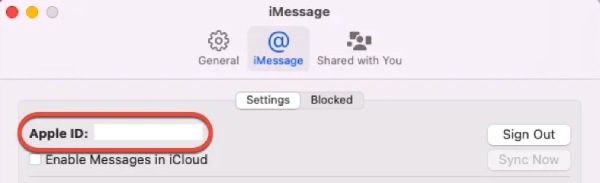
समाधान 4. iCloud संदेश सिंक सक्षम करें
यह सुनिश्चित करना कि आपने iCloud को अपने iMessages को सिंक करने की अनुमति दी है, उचित सिंकिंग के लिए महत्वपूर्ण है। यदि नहीं, तो यह समस्या पैदा हो सकती है कि iMessages Mac पर सफलतापूर्वक समन्वयित नहीं हो रहा है। इस सुविधा को जांचने और सक्षम करने के लिए इन चरणों का पालन करें:
स्टेप 1।अपने मैक पर संदेश ऐप लॉन्च करें और "संदेश" बटन पर क्लिक करें।
चरण दो।"प्राथमिकताएँ" बटन पर क्लिक करें और "iMessages" टैब पर जाएँ। "iCloud में संदेश सक्षम करें" बटन को चेक करें।
चरण 3।"iCloud में संदेश सक्षम करें" बटन को चेक करें।
चरण 4।यदि यह पहले से ही चेक किया हुआ है, तो दूसरा iCloud सिंक आरंभ करने के लिए "अभी सिंक करें" पर क्लिक करें।
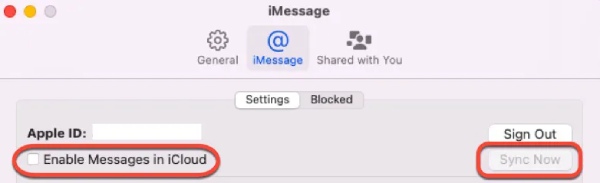
यदि iCloud काम नहीं करता है, तो आप Google ड्राइव जैसे अन्य क्लाउड ड्राइव का उपयोग कर सकते हैं iCloud के बिना iPhone से iPhone में सब कुछ स्थानांतरित करें.
समाधान 5. Apple सर्वर स्थिति सत्यापित करें
कभी-कभी, मैक पर iMessage के सिंक न होने की समस्या को Apple के सर्वर के साथ अस्थायी समस्याओं के लिए जिम्मेदार ठहराया जा सकता है। यह मामला है या नहीं इसकी पुष्टि के लिए आप Apple के सर्वर की स्थिति देख सकते हैं:
स्टेप 1।एक वेब ब्राउज़र खोलें और Apple सर्वर के स्थिति पृष्ठ पर जाएँ।
चरण दो।Apple सिस्टम स्थिति विंडो में iMessages अनुभाग का पता लगाएँ।
चरण 3।एक हरा बिंदु इंगित करता है कि संदेश सही ढंग से कार्य कर रहे हैं।
चरण 4।यदि यह हरा नहीं दिखता है, तो समस्या सर्वर के कारण हो सकती है।
चरण 5।आप बस आधिकारिक मरम्मत की प्रतीक्षा कर सकते हैं।
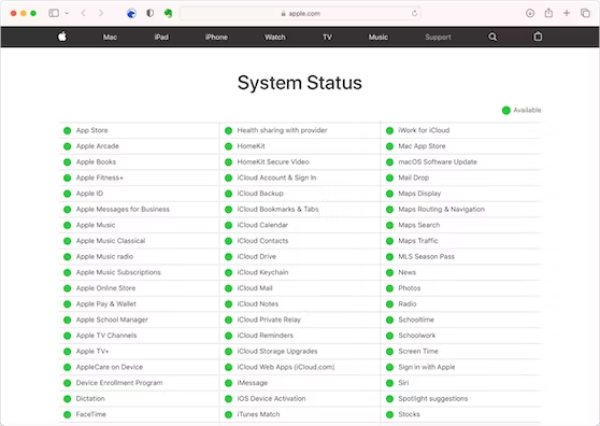
उपरोक्त विधियों की जाँच और उपयोग के बाद, iMessage के समन्वयन न होने की समस्या को अब ठीक किया जाना चाहिए। हालाँकि, इस समस्या को ठीक करने के लिए इन तरीकों का उपयोग करने से आपका डेटा खोने का जोखिम हो सकता है। यदि आपको बेहतर समाधान की आवश्यकता है तो पढ़ते रहें।
मैक पर iMessage के सिंक न होने की समस्या को ठीक करने का सबसे सुरक्षित तरीका
इस समस्या को हल करने का सबसे सुरक्षित और सबसे कुशल तरीकों में से एक विकल्प के रूप में संदेशों को स्थानांतरित करने के लिए एक बेहतर पेशेवर उपकरण का उपयोग करना है। AnyRec फोनमोवर, आपके डेटा को निर्बाध रूप से प्रबंधित और स्थानांतरित करने के लिए डिज़ाइन किया गया एक विश्वसनीय उपकरण, उन महान उपकरणों में से एक है। इस टूल से, आप अपने संदेशों का पूर्वावलोकन कर सकते हैं और उन्हें संपर्कों या समय-समय पर अधिक तर्कसंगत रूप से क्रमबद्ध कर सकते हैं। संपर्क स्थानांतरित करना यह टूल भी समर्थित है. यहां चरण-दर-चरण मार्गदर्शिका दी गई है:

Mac पर iMessage के सिंक न होने जैसी समान समस्या से बचने के लिए स्थिर कनेक्शन।
आसान छँटाई के लिए अपने संदेशों को संपर्क के अनुसार या दिन के समय के अनुसार व्यवस्थित करें।
iMessage की तरह, यह सभी Apple डिवाइस और सिस्टम संस्करणों के बीच स्थानांतरण का समर्थन करता है।
भंडारण स्थान खाली करने के लिए छिपे हुए डुप्लिकेट संदेशों को मर्ज करें या हटाएं।
100% सुरक्षित
स्टेप 1।पूर्ण iPhone से Mac USB कनेक्शन
AnyRec PhoneMover लॉन्च करें और USB केबल का उपयोग करके अपने iPhone को अपने कंप्यूटर से कनेक्ट करें। अपने iPhone पर कंप्यूटर पर भरोसा करने के लिए निर्देशों का पालन करें।
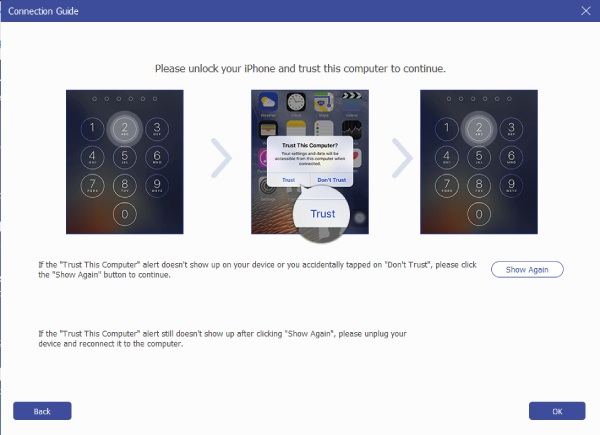
चरण दो।टेक्स्ट संदेश चुनें
"संदेश" बटन पर क्लिक करें और उन संदेशों का चयन करें जिन्हें आप अपने मैक पर सिंक करना चाहते हैं। आप विशिष्ट वार्तालाप, व्यक्तिगत संदेश या संपूर्ण संदेश थ्रेड चुन सकते हैं। अपना चयन करने के बाद, "पीसी पर निर्यात करें" बटन पर क्लिक करें।
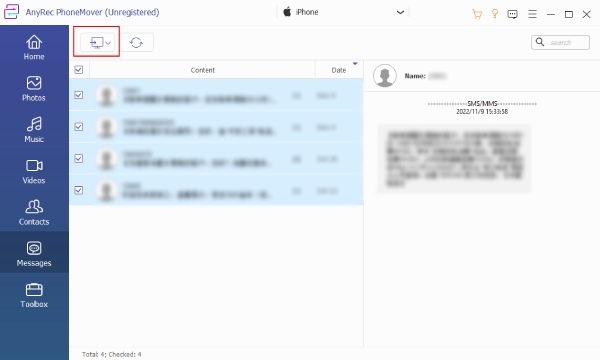
चरण 3।iPhone से Mac पर टेक्स्ट संदेश स्थानांतरित करें
एक विंडो पॉप अप होगी, जो आपको अपने कंप्यूटर पर गंतव्य फ़ोल्डर चुनने की अनुमति देगी जहां आप संदेशों को सहेजना चाहते हैं। "फ़ोल्डर चुनें" बटन पर क्लिक करके अपनी पसंद की पुष्टि करें। एक बार जब आप गंतव्य की पुष्टि कर लें, तो अपने मैक पर संदेशों को सिंक करने के लिए "प्रारंभ" बटन पर क्लिक करें।
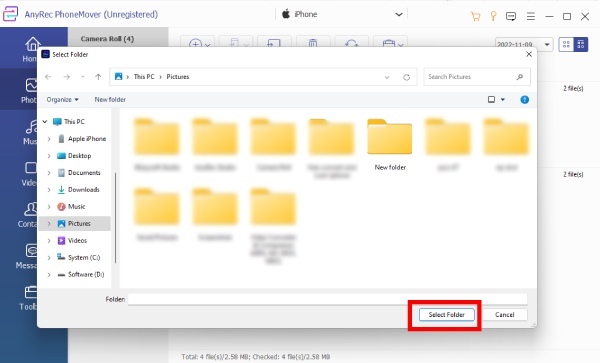
100% सुरक्षित
iPhone से Mac में सिंक न होने वाले iMessage को कैसे ठीक करें, इसके बारे में अक्सर पूछे जाने वाले प्रश्न
-
1. मेरे iPhone से मेरे Mac तक iMessage के लिए सिंक अंतराल कितना लंबा है?
जब तक आप स्वचालित सिंक को सक्रिय करते हैं, तब तक सिंक प्रक्रिया दैनिक रूप से संचालित होगी जब आपका iPhone चल रहा हो और इंटरनेट से कनेक्ट हो।
-
2. मैं मैक पर iMessage सिंक कैसे चालू कर सकता हूं?
आप अपने मैक डिवाइस पर संदेश लॉन्च कर सकते हैं। "वरीयताएँ" बटन पर क्लिक करें और "iMessage" बटन पर क्लिक करें। फिर, "अभी सिंक करें" बटन पर क्लिक करके फ़ंक्शन चालू करें।
-
3. क्या आप एक iPhone से 2 से अधिक Mac पर iMessages प्राप्त कर सकते हैं?
यदि आपके पास पर्याप्त डिवाइस हैं और उन सभी पर सिंक फ़ंक्शन चालू करते हैं, तो आप विभिन्न ऐप्पल डिवाइसों के बीच iMessage को सिंक करने में सक्षम हैं।
-
4. क्या Apple वॉच iMessage सिंक को सपोर्ट करता है?
हां, आपके ऐप्पल वॉच अल्ट्रा पर मैसेज ऐप में, iMessage फ़ंक्शन किसी भी अन्य ऐप्पल डिवाइस की तरह ही पूर्ण है। आप ऐसे संदेश बना और भेज सकते हैं जिनमें न केवल टेक्स्ट, बल्कि चित्र, इमोजी, मेमोजी स्टिकर और ऑडियो क्लिप भी शामिल हैं।
-
5. मेरा iMessage एक व्यक्ति के लिए काम क्यों नहीं कर रहा है?
यह समस्या इस व्यक्ति की अपंजीकृत स्थिति के कारण हो सकती है। आप सत्यापित कर सकते हैं कि जिस संपर्क को आप संदेश भेजने का प्रयास कर रहे हैं वह iMessage के साथ पंजीकृत है।
निष्कर्ष
अंत में, आपके मैक पर iMessage का सिंक न होना एक निराशाजनक मुद्दा हो सकता है, लेकिन सही कदमों और टूल के साथ, आप संभावित कारणों की पहचान करके और उपेक्षित विकल्पों की जांच करके इसे कुशलता से हल कर सकते हैं। एक सुरक्षित और विश्वसनीय समाधान के लिए, AnyRec PhoneMover का उपयोग करने पर विचार करें, जो आपके iPhone और कंप्यूटर के बीच आपके iMessages को प्रबंधित और स्थानांतरित करने का एक सीधा तरीका प्रदान करता है। प्रयोग करके देखें AnyRec फोनमोवर समस्या से निपटने के लिए और अपने iMessages को अपने Mac पर एक बार फिर से निर्बाध रूप से समन्वयित करने के लिए।
100% सुरक्षित
